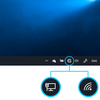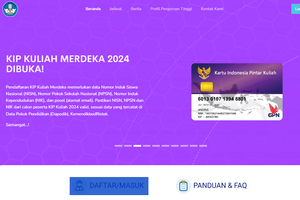4 Cara Mengetahui Password WiFi di HP dan Laptop dengan Mudah dan Praktis

KOMPAS.com - Password atau kata sandi pada perangkat WiFi merupakan salah satu hal yang penting diingat pengguna. Pasalnya, sebagaimana cukup umum diketahui, untuk bisa terhubung ke jaringan WiFi, pengguna perlu memasukkan kata sandinya di perangkat.
Keberadaan kata sandi di WiFi berguna agar tidak sembarang perangkat dapat terhubung tanpa seizin pengguna. Di sisi lain, meski penting diingat, tak sedikit pengguna yang lupa dengan password WiFi miliknya sendiri.
Baca juga: 4 Cara Mengetahui IP Address WiFi di Laptop atau Komputer dengan Mudah
Lupa password WiFi merupakan masalah yang umum dijumpai. Kelupaan komposisi kata sandi WiFi bisa disebabkan salah satunya karena pengguna jarang memasukkan password WiFi, sehingga tidak dapat mengingatnya dengan baik.
Lupa password WiFi mungkin bakal merepotkan pengguna. Masalahnya, saat lupa password WiFi, pengguna tidak akan bisa menghubungkan perangkat baru ke jaringan WiFi yang sama.
Akan tetapi, bila lupa, pengguna sejatinya tak perlu panik karena terdapat cara mengetahui password WiFi yang telah terhubung di perangkat. Dalam hal ini, pengguna perlu mengetahui cara melihat password WiFi miliknya sendiri.
Lantas, bagaimana cara mengetahui password WiFi? Jika tertarik untuk mengetahui lebih lanjut, silakan simak penjelasan di bawah ini mengenai cara melihat password WiFi melalui berbagai perangkat dengan mudah.
Cara mengetahui password WiFi di HP dan Laptop
Ada beberapa cara melihat password WiFi yang bisa dilakukan. Pengguna dapat melihat password WiFi melalui perangkat-perangkat, seperti HP Android, iPhone, laptop berbasis Windows (laptop Windows), dan laptop berbasis MacOS (Mac).
Cara melihat password WiFi melalui berbagai perangkat itu cukup mudah. Namun, untuk melihat password WiFi lewat perangkat-perangkat tersebut, caranya bisa berbeda-beda. Adapun cara melihat password WiFi di HP dan laptop adalah sebagai berikut.
1. Cara melihat password WiFi di HP Android
Perlu diketahui, cara melihat password WiFi di HP Android bisa berbeda di tiap model. Dalam tutorial ini, KompasTekno menggunakan HP Android Xiaomi Mi 10 yang menjalankan sistem operasi Android 11.
Adapun penjelasan mengenai cara melihat password WiFi di HP Android adalah sebagai berikut:
- Buka menu "Settings/Pengaturan" di HP Android.
- Kemudian, pilih menu pengaturan "Wi-Fi".
- Setelah itu, klik nama WiFi yang sedang terkoneksi di HP Android untuk membagikan kode QR. Perlu diketahui, kode QR itu berfungsi untuk membagikan informasi WiFi agar perangkat lain dapat terhubung ke jaringan WiFi yang sama.
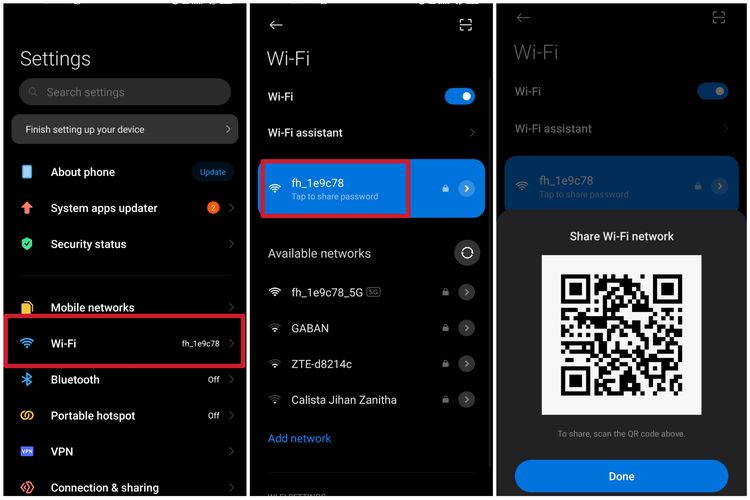 Cara melihat password WiFi di HP Android.
Cara melihat password WiFi di HP Android. - Setelah kode QR WiFi muncul, silakan scan atau pindai menggunakan HP lain.
- Setelah dipindai, di HP lain, akan tampil sebuah halaman yang menginformasikan nama, password, serta jenis keamanan WiFi.
- Password WiFi tidak akan serta merta ditampilkan. Untuk melihat passwordWiFi, cukup tekan teks "Password" dan komposisinya bakal ditampilkan.
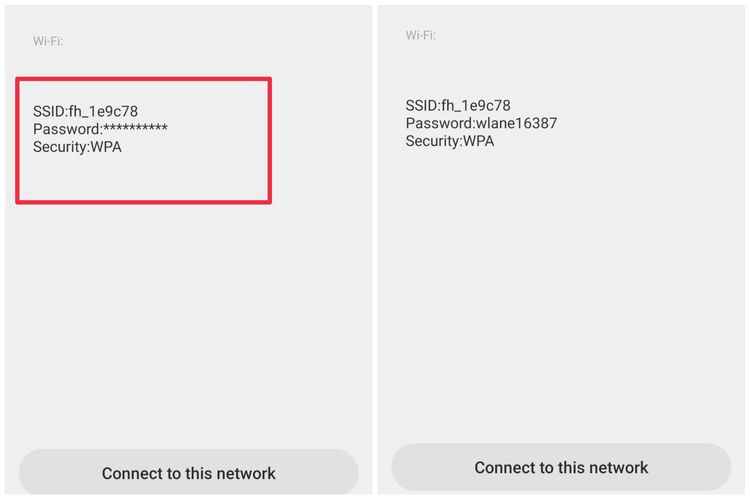 Cara mengetahui password WiFi di HP Android.
Cara mengetahui password WiFi di HP Android. - Di HP lain yang memindai kode QR WiFi, pengguna kemudian bisa menekan tombol "Connect to this network/Hubung ke jaringan ini" untuk terhubung secara otomatis ke jaringan WiFi yang sama tanpa perlu memasukkan password.
2. Cara melihat password WiFi di iPhone
Sebagai informasi, cara melihat password WiFi di iPhone hanya bisa dilakukan pada iPhone dengan versi sistem operasi mulai iOS 16 dan yang lebih baru. Di iOS yang lebih lama, iPhone belum dibekali fitur yang memungkinkan pengguna bisa melihat password WiFi.
Jadi, supaya bisa melihat password WiFi yang telah tersambung di iPhone, pengguna perlu memastikan iPhone miliknya telah menggunakan iOS 16 dan yang lebih baru. Adapun penjelasan soal cara melihat password WiFi di iPhone adalah sebagai berikut:
- Buka menu pengaturan perangkat “Settings” di iPhone.
- Selanjutnya, pilih opsi pengaturan “WiFi”.
- Lalu, cari nama jaringan WiFi yang tengah tersambung di iPhone.
- Setelah itu, klik ikon “i” yang tertera di sebelah kanan nama jaringan WiFi untuk membuka halaman detail informasi.
- Kemudian, klik pada kolom password WiFi.
- Masukkan kata sandi iPhone dan password WiFi bakal ditampilkan.
- Saat password WiFi iPhone ditampilkan, bakal terdapat pula opsi untuk menyalinnya. Silakan salin informasi password WiFi tersebut untuk disimpan atau dibagikan.
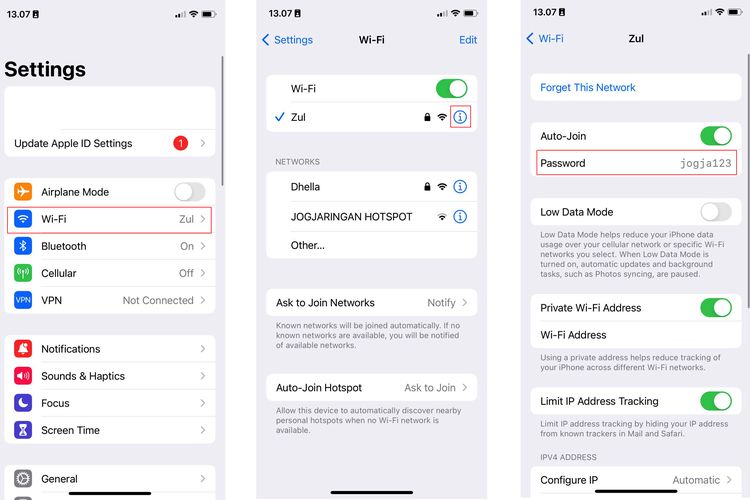 Ilustrasi cara melihat password WiFi di iPhone.
Ilustrasi cara melihat password WiFi di iPhone.Baca juga: 2 Cara Mengetahui IP Address WiFi di HP dengan Mudah
3. Cara melihat password WiFi di laptop Windows
Cara melihat password WiFi di laptop Windows juga bisa berbeda di tiap model laptop Windows. Dalam tutorial kali ini, KompasTekno menggunakan laptop dengan sistem operasi Windows 10, yang hampir mirip dengan laptop Windows 11.
Adapun penjelasan yang lebih detail mengenai cara melihat password WiFi di laptop Windows adalah sebagai berikut:
- Klik tombol/menu Start dan masukkan kata kunci "WiFi Settings" di kolom pencarian. Setelah menu "Wi-Fi Settings" muncul, klik opsi "Open".
- Pada menu "Wi-Fi Settings", pilih opsi "Network and Sharing Center".
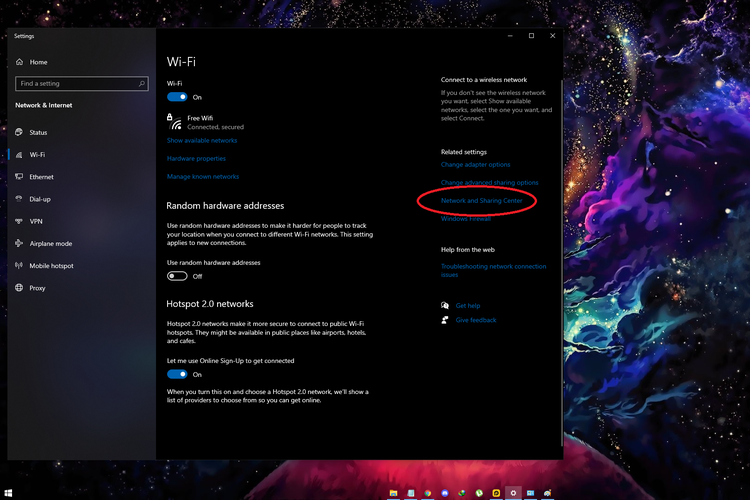 Cara melihat password wifi di laptop Windows.
Cara melihat password wifi di laptop Windows. - Pada jendela pengaturan "Network and Sharing Center", silakan klik opsi "WiFi" (nama jaringan WiFi).
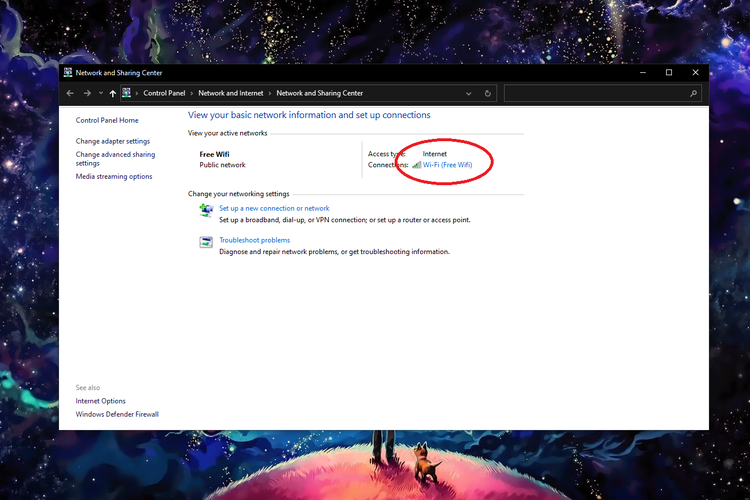 Ilustrasi cara melihat password WiFi di laptop WIndows.
Ilustrasi cara melihat password WiFi di laptop WIndows. - Selanjutnya, akan muncul sebuah jendela kecil yang memuat informasi jaringan Wi-Fi yang sudah terhubung. Pada jendela ini, klik tombol "Wireless Properties".
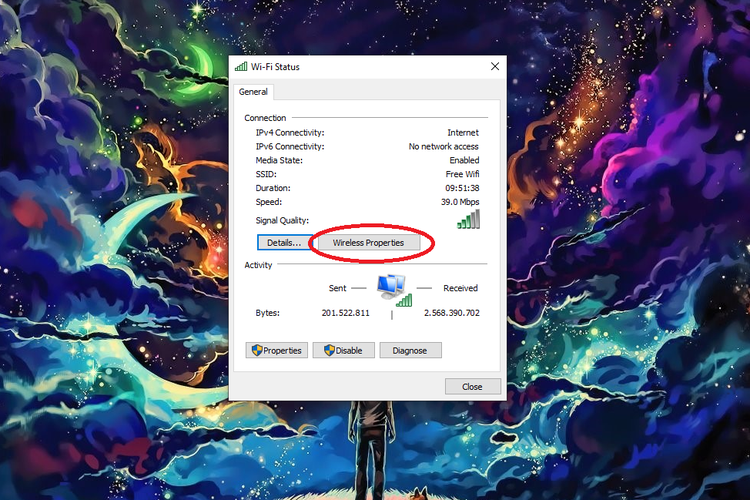 Cara melihat password wifi di laptop Windows.
Cara melihat password wifi di laptop Windows. - Selanjutnya, pilih menu bar "Security" dan klik pada checkbox "Show characters" untuk menampilkan passwordWiFi yang terhubung di laptop Windows.
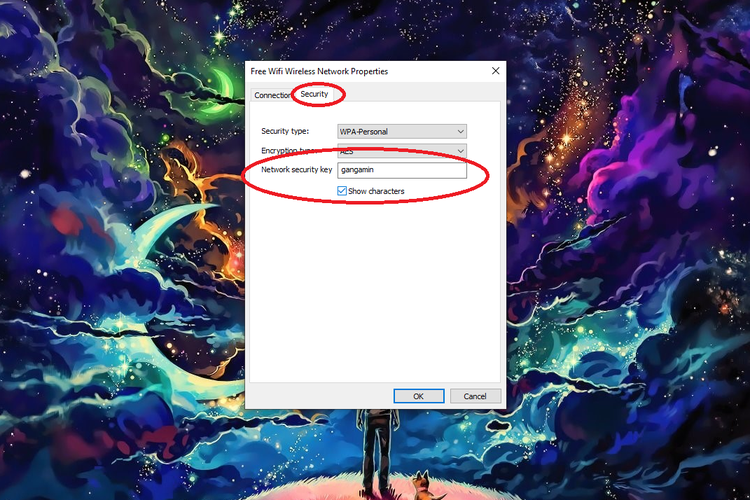 Cara melihat password wifi di laptop Windows.
Cara melihat password wifi di laptop Windows. - Setelah password sudah diketahui, silakan masukkan kata kunci tersebut ke perangkat baru yang ingin disambungkan ke jaringan Wi-Fi yang sama.
4. Cara melihat password WiFi di Mac
- Buka aplikasi Keychain Access di Mac. Caranya buka menu Finder, lalu klik submenu "Applications". Kemudian, pilih folder "Utilities" dan klik aplikasi "Keychain Access".
- Setelah aplikasi terbuka, pilih opsi "All items" dalam bagian "Category".
- Selanjutnya, ketik nama SSID atau nama WiFi yang terhubung di kolom pencarian yang berada di pojok kanan atas aplikasi.
- Kemudian, aplikasi bakal menampilkan perangkat WiFi yang terhubung di Mac.
- Setelah itu, klik dua kali pada nama WiFi tersebut di bagian kolom "Name" dan bakal muncul jendela baru yang memuat informasi dari perangkat WiFi.
- Untuk melihat password WiFi, centang kotak yang ada di kolom "Show Password".
- Selanjutnya, pengguna bakal diminta untuk memasukkan username dan password dari akun perangkat Mac.
- Setelah itu, password WiFi bakal ditampilkan secara otomatis di kolom "Show Password".
- Pengguna bisa menyalin password WiFi tersebut untuk disimpan atau dibagikan.
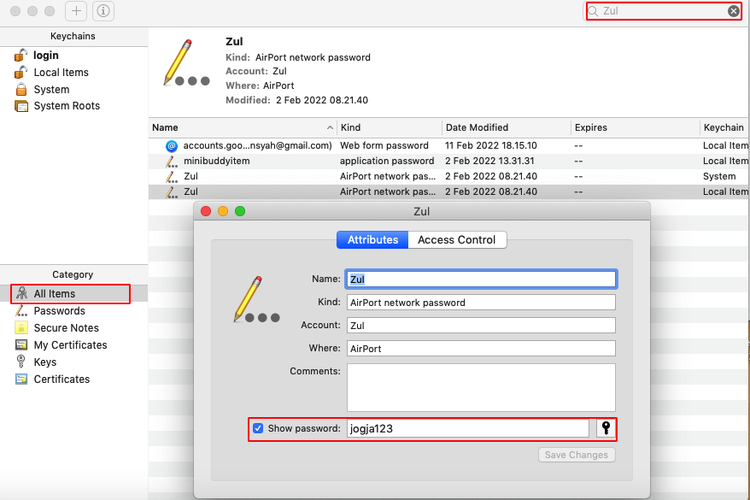 Ilustrasi cara melihat password WiFi di Mac
Ilustrasi cara melihat password WiFi di MacCukup mudah bukan cara melihat password WiFi di HP dan laptop? Dengan cara-cara di atas, pengguna tak perlu bingung lagi ketika lupa password WiFi. Cara tersebut memungkinkan pengguna melihat kembali password WiFi dengan mudah.
Baca juga: Penyebab dan Cara Mengatasi WiFi Laptop HP Tidak Bisa Terhubung WiFi
Demikianlah penjelasan lengkap mengenai cara mengetahui password WiFi di HP dan laptop, semoga bermanfaat.
Simak breaking news dan berita pilihan kami langsung di ponselmu. Pilih saluran andalanmu akses berita Kompas.com WhatsApp Channel : https://www.whatsapp.com/channel/0029VaFPbedBPzjZrk13HO3D. Pastikan kamu sudah install aplikasi WhatsApp ya.